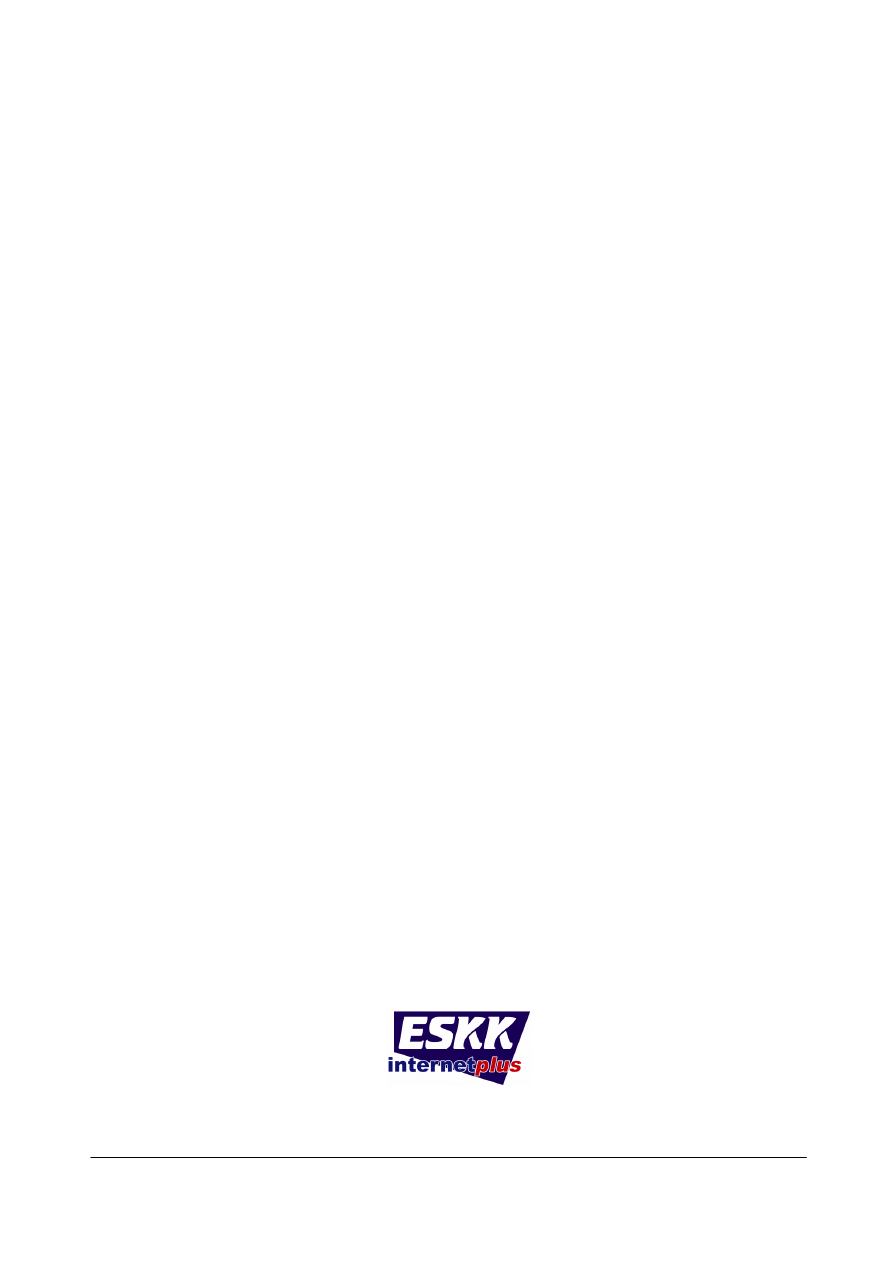
INSTALACJA I OBSŁUGA
JAPOŃSKICH ZNAKÓW
I JAPOŃSKIEJ KLAWIATURY
Poradnik dla użytkowników
kursu języka japońskiego
w wersji
Internet
Plus
EUROPEJSKA SZKOŁA KSZTAŁCENIA KORESPONDENCYJNEGO Sp. z o.o.
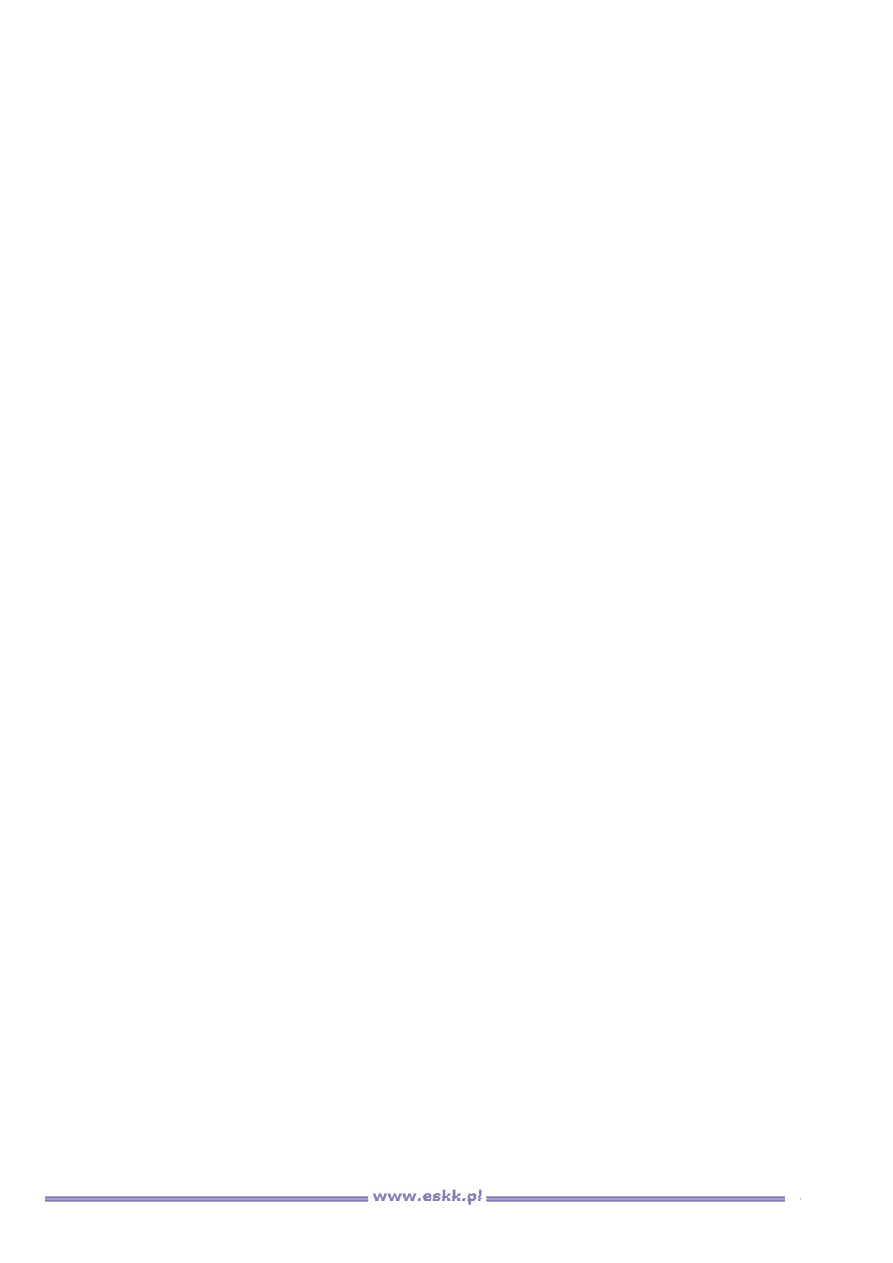
2
SPIS TREŚCI
1
.
INSTALOWANIE ZNAKÓW JAPOŃSKICH I EDYTORA IME
2.
WPROWADZANIE ZNAKÓW JAPOŃSKICH Z KLAWIATURY
2.1. Uruchomienie edytora IME
2.2. Wybór trybu wprowadzania znaków (INPUT MODE)
2.3. Wprowadzanie japońskiego tekstu
2.3.1. Wpisywanie przedłużonych samogłosek (ā, ē, ī, ō, ū)
2.4. Zamiana znaków hiragana lub katakana na znaki kanji
2.5. Dodatkowe
wskazówki
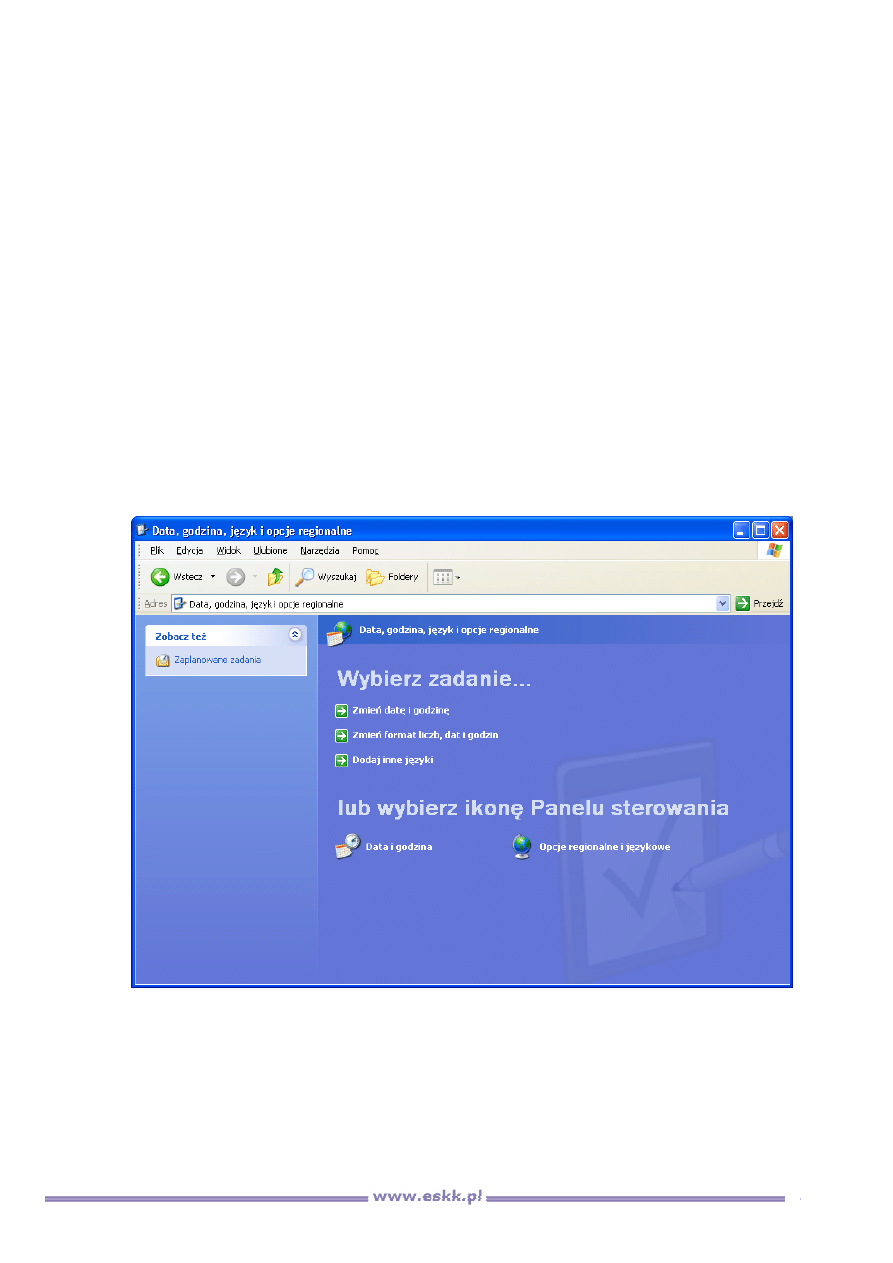
3
Jeśli posiadasz na swoim komputerze system operacyjny Windows XP lub Windows 2000
to masz możliwość wyświetlania oraz wprowadzania z klawiatury japońskich znaków
ideograficznych. Należy tylko zainstalować pliki języków wschodnioazjatyckich oraz edytor
znaków IME (Input Method Editor).
1.
INSTALOWANIE ZNAKÓW JAPOŃSKICH
I EDYTORA IME
Aby zainstalować pliki języka wschodnioazjatyckiego (chiński, japoński i koreański) należy:
1.
Otworzyć aplet Opcje regionalne i językowe. W tym celu kliknij przycisk Start, wskaż
polecenie Ustawienia, kliknij polecenie Panel sterowania, kliknij ikonę Data,
godzina, język i opcje regionalne, a następnie kliknij ikonę Opcje regionalne i
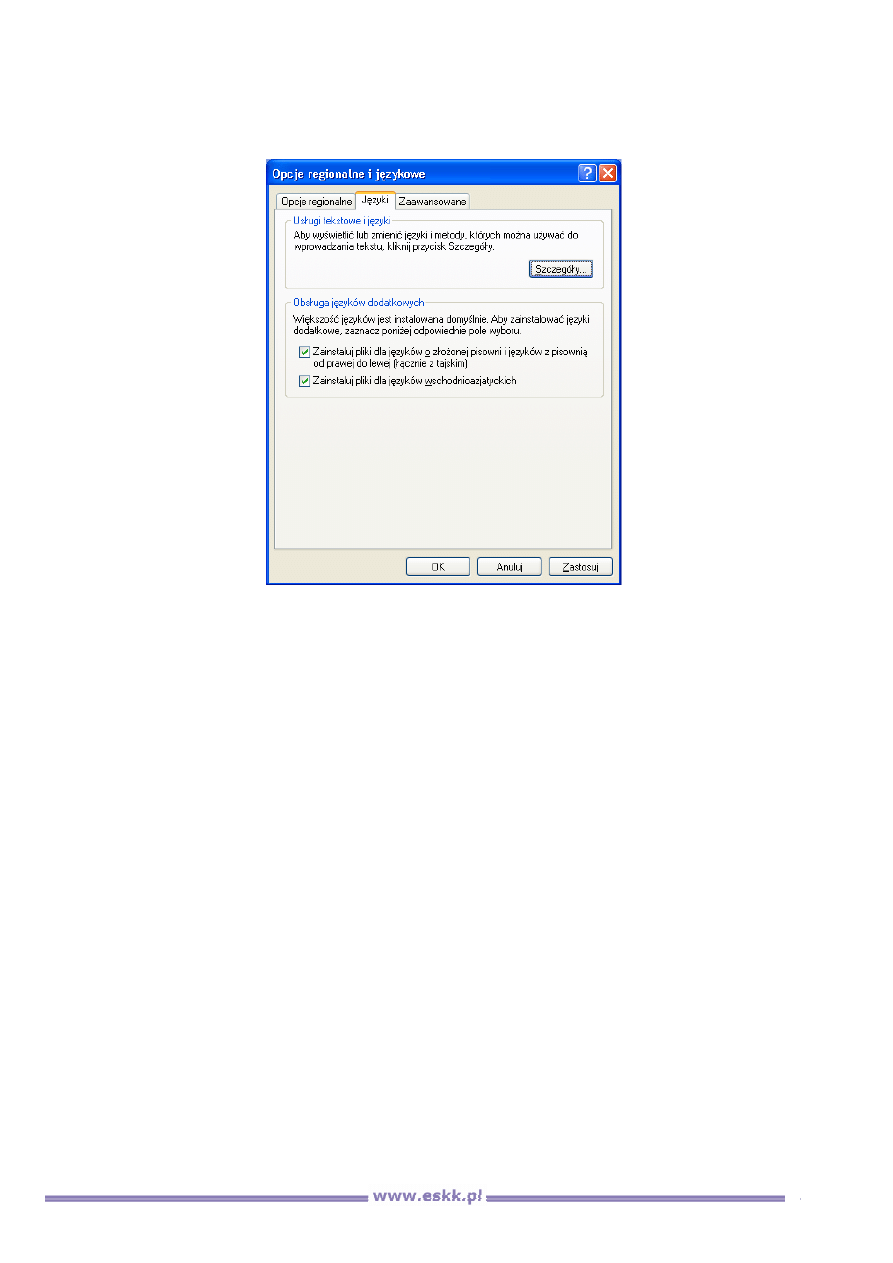
4
2. Na karcie Języki w obszarze Obsługa języków dodatkowych zaznacz pole wyboru
Zainstaluj pliki dla języków wschodnioazjatyckich.
3. Kliknij przycisk OK lub przycisk Zastosuj.
4. Pojawi się prośba o włożenie dysku CD-ROM z systemem Windows lub wskazanie
lokalizacji sieciowej, w której znajdują się pliki.
5. Po zainstalowaniu plików należy ponownie uruchomić komputer.
Pamiętaj – do zainstalowania plików języków chińskiego, japońskiego i koreańskiego
wymagane jest około 230 megabajtów (MB) miejsca na dysku twardym.
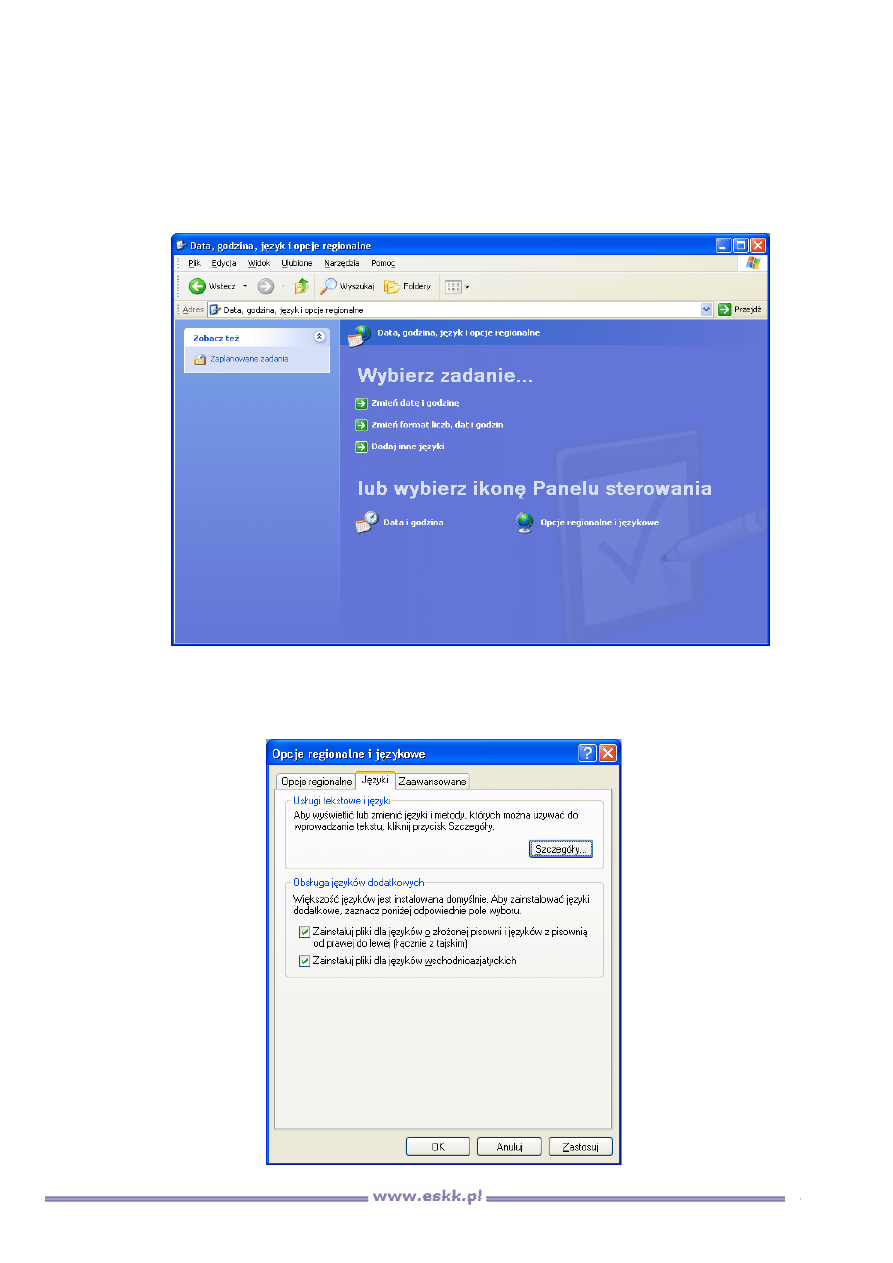
5
Aby zainstalować edytor Input Method Editor (IME) należy:
1. Otworzyć aplet Opcje regionalne i językowe. W tym celu kliknij przycisk Start,
wskaż polecenie Ustawienia, kliknij polecenie Panel sterowania, kliknij ikonę
Data, godzina, język i opcje regionalne, a następnie kliknij ikonę Opcje
regionalne i językowe.
2. Na karcie Języki w obszarze Usługi tekstowe i języki kliknij przycisk
Szczegóły.
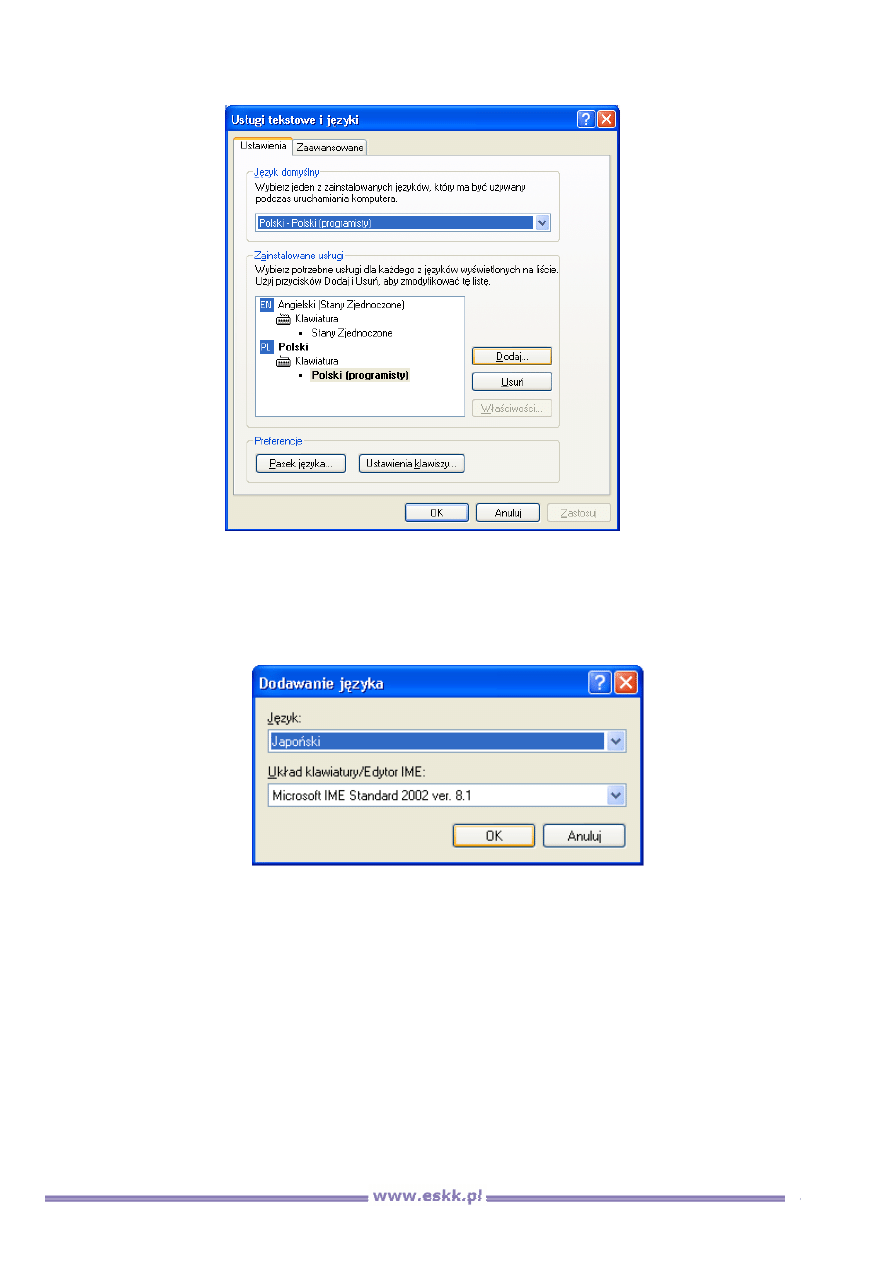
6
3. W obszarze Zainstalowane usługi kliknij przycisk Dodaj..
4. Na liście Język wybierz Japoński, na liście Układ klawiatury/Edytor IME –
wybierz Microsoft IME Standard. Kliknij OK.
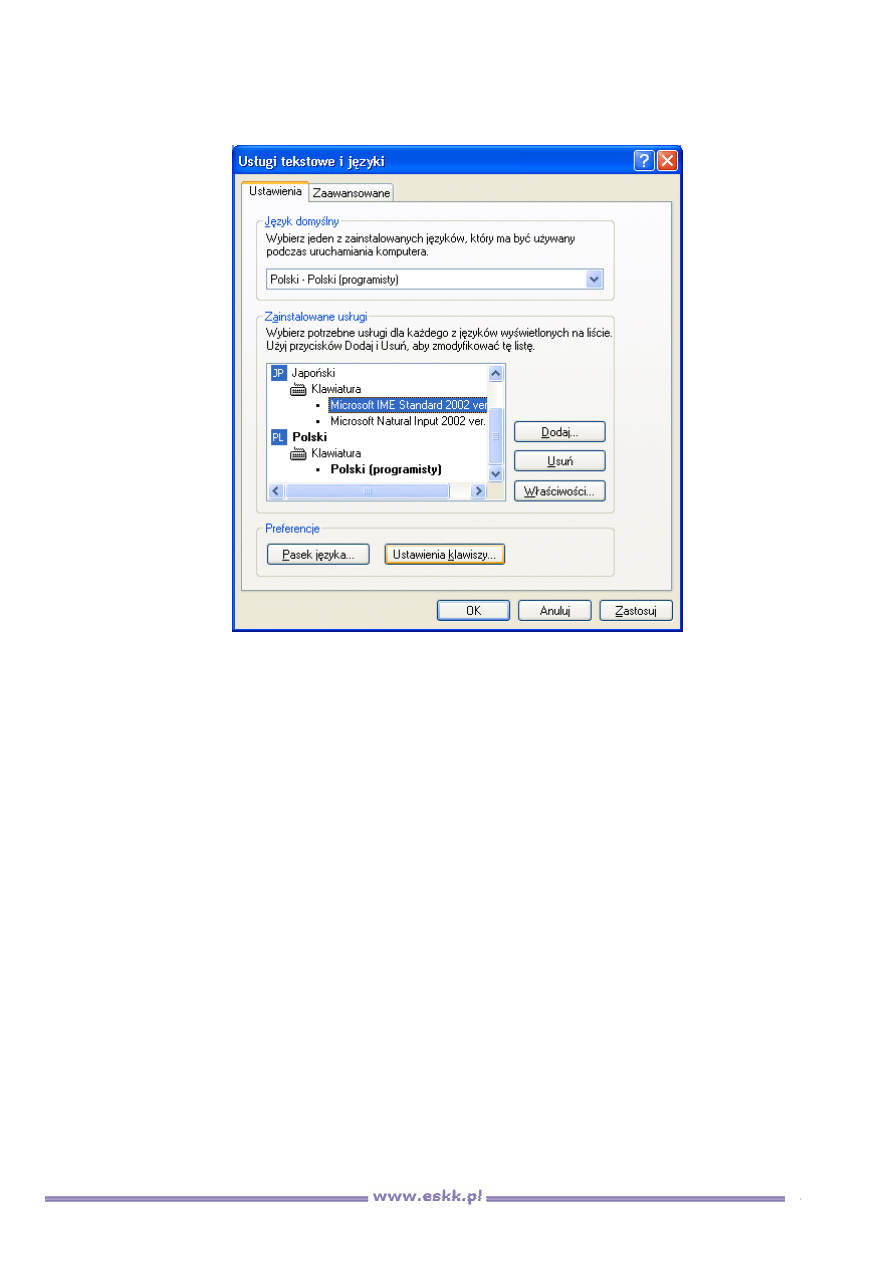
7
5. Wybrane opcje pojawią się w oknie Zainstalowane usługi. Kliknij przycisk OK
lub Zastosuj aby zakończyć instalację.
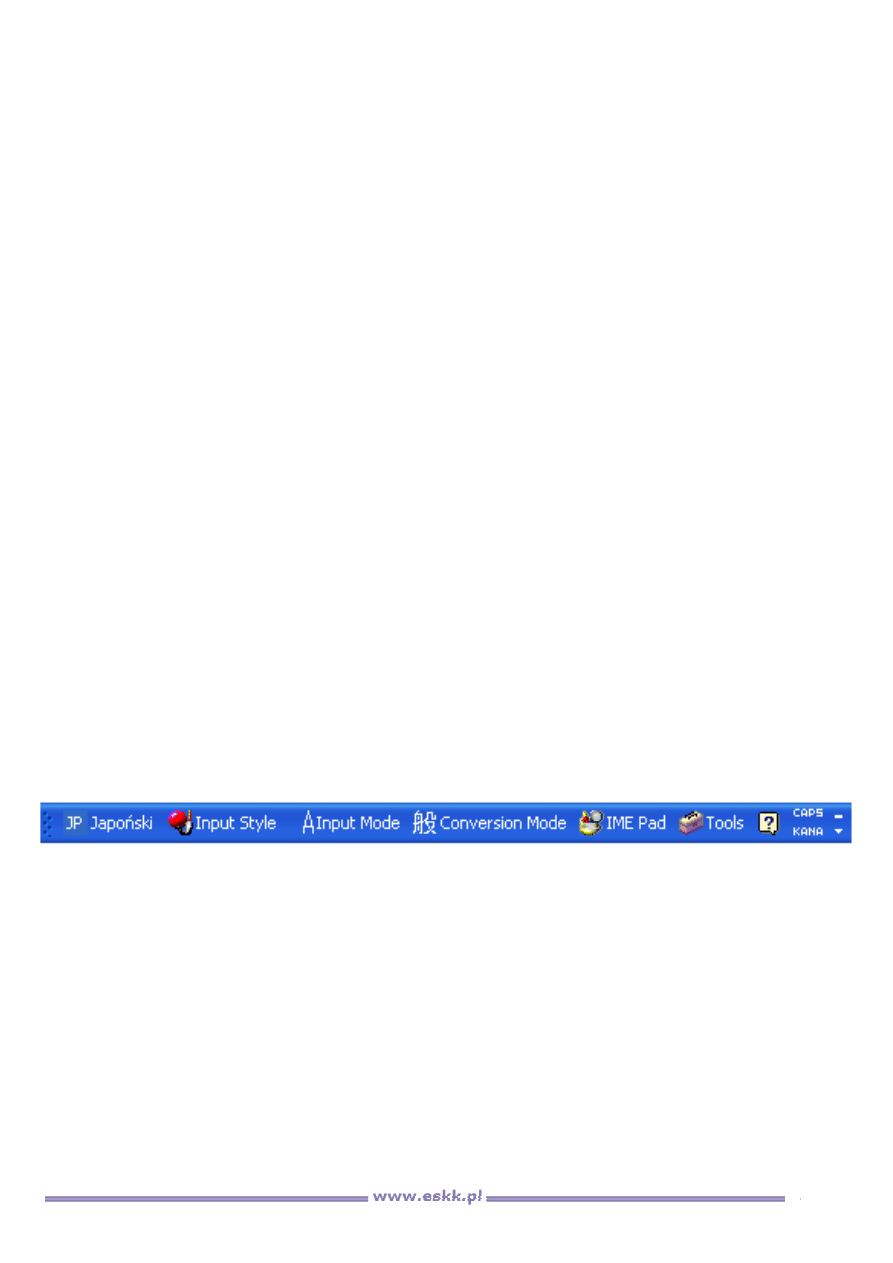
8
2.
WPROWADZANIE ZNAKÓW JAPOŃSKICH
Z KLAWIATURY
Gdy edytor IME jest już zainstalowany na komputerze, masz możliwość wprowadzania
znaków japońskich w programie
ESKK
Internet
Plus
. Tekst jest wprowadzany z klawiatury
za pośrednictwem transliteracji romańskiej (rōmaji). Aby wprowadzać japońskie znaki
należy:
1. Włączyć edytor IME do obsługi programu
ESKK
Internet
Plus
2. Wybrać odpowiedni tryb wprowadzania znaków
3. Wprowadzić tekst używając transliteracji romańskiej
4. Zamienić wprowadzony tekst na odpowiednie znaki kanji (jeśli oczywiście wymaga
tego oryginalna pisownia).
Zakładamy, że wiesz jakie znaki romańskie wprowadzać, tzn. znasz odczytanie japońskich
znaków ideograficznych.
2.1.
Uruchomienie edytora IME
Zanim włączysz edytor, należy najpierw uruchomić program
ESKK
Internet
Plus
.
Następnie, kliknij na pasek języka – zobaczysz listę dostępnych języków. Wybierz japoński
– zobaczysz pasek edytora IME. Ten sam efekt możesz uzyskać przyciskając jednocześnie
lewy klawisz ALT oraz klawisz SHIFT (na obrazku przedstawiono edytor w systemie
Windows XP – pasek może wyglądać nieco inaczej w systemie Windows 2000, ponadto
można włączać lub wyłączać na nim pewne opcje).
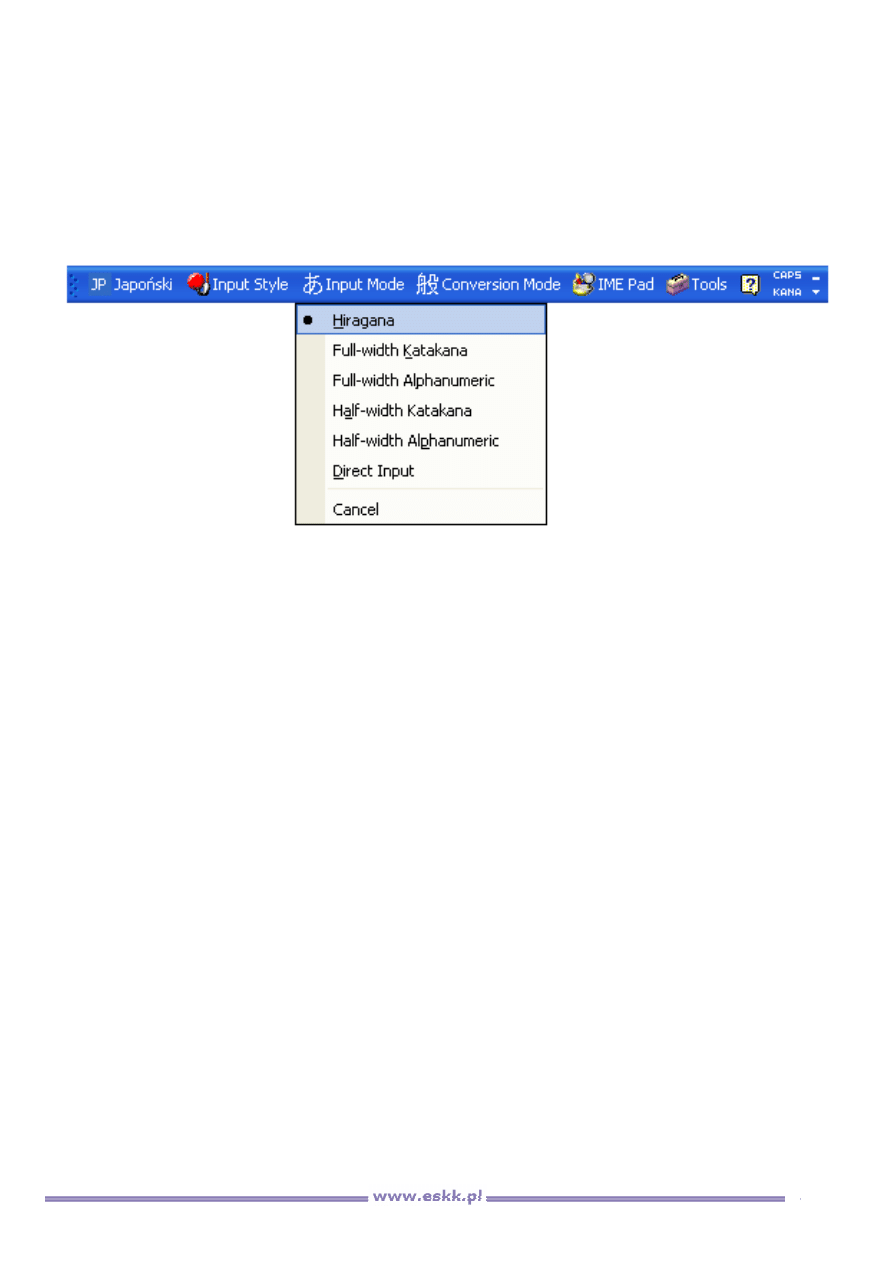
9
2.2.
Wybór trybu wprowadzania znaków (INPUT MODE)
Znaki japońskie są wprowadzane z klawiatury za pośrednictwem liter alfabetu łacińskiego.
IME automatycznie zamienia je na znaki hiragana lub katakana, w zależności od trybu,
który wybierzesz. Tryb wprowadzania znaków wybierasz klikając na opcję INPUT MODE.
Zobaczysz wtedy menu z następującymi opcjami:
• Hiragana – tryb wprowadzania znaków hiragana
• Katakana – tryb wprowadzania znaków katakana
• Full-width alphanumeric – tryb wprowadzania znaków alfabetu łacińskiego
• Half-width katakana – tryb wprowadzania (wąskich) znaków katakana
• Half-width alfanumeric – tryb wprowadzania (wąskich) znaków alfabetu łacińskiego
• Direct Input – wyłączenie trybu wprowadzania znaków japońskich.
Należy wybrać tryb hiragana lub katakana, w zależności od tego jakie znaki chcesz uzyskać
z klawiatury.
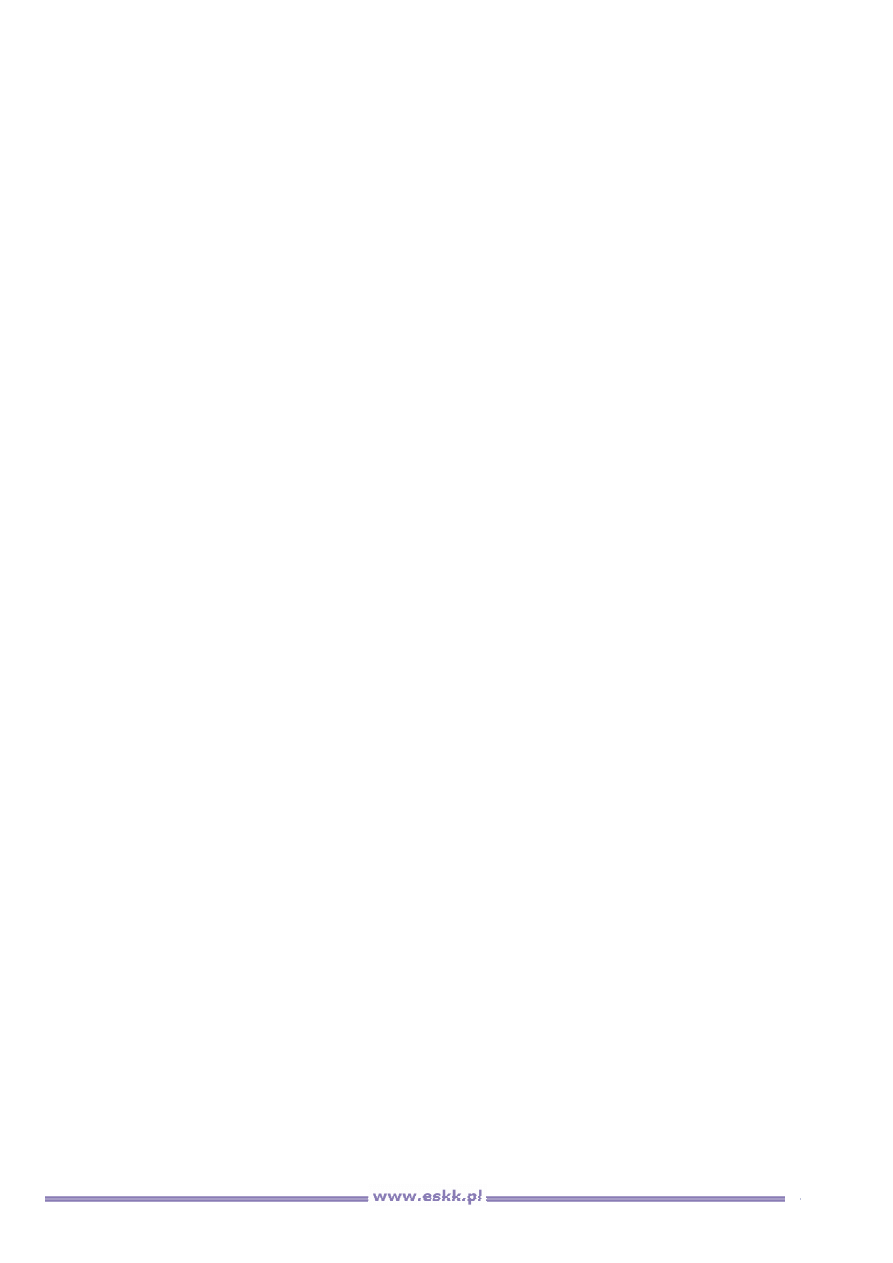
10
2.3.
Wprowadzanie japońskiego tekstu
Japońskie znaki są wprowadzane z klawiatury przy użyciu liter alfabetu łacińskiego (rōmaji).
Oto przykład pisania słowa „Nihongo” (Japonia) w trybie hiragana:
1. po wpisaniu litery „n”:
n
2. po wpisaniu „ni”:
に
3. po wpisaniu „nih”:
にh
4. po wpisaniu „niho”:
にほ
5. po wpisaniu „nihon”:
にほn
6. po wpisaniu „nihonn”
にほん
7. po wpisaniu „nihong”:
にほんg
8. po wpisaniu „nihongo”:
にほんご
I jeszcze przykład pisania słowa „Kovarusuka” (Kowalska) w trybie katakana:
1. po wpisaniu litery „k”:
k
2. po wpisaniu „Ko”:
コ
3. po wpisaniu „Kov”:
コv
4. po wpisaniu „Kova”:
コヴァ
5. po wpisaniu „Kovar”:
コヴァ
r
6. po wpisaniu „Kovaru”:
コヴァル
7. po wpisaniu „Kovarus”:
コヴァルs
8. po wpisaniu „Kovarusu”:
コヴァルス
9. po wpisaniu „Kovarusuk”:
コヴァルスk
10. po wpisaniu „Kovarusuka”:
コヴァルスカ
Pamiętaj, że w celu usunięcia błędów możesz używać klawisza BACKSPACE, jak w
normalnym trybie pisania. W trakcie pisania, pod tekstem pojawia się „falująca” linia,
oznaczająca iż jest to tekst roboczy, w trakcie pisania – jeszcze nie zaakceptowany przez
piszącego. Akceptacja tekstu odbywa się przez naciśnięcie klawisza ENTER.
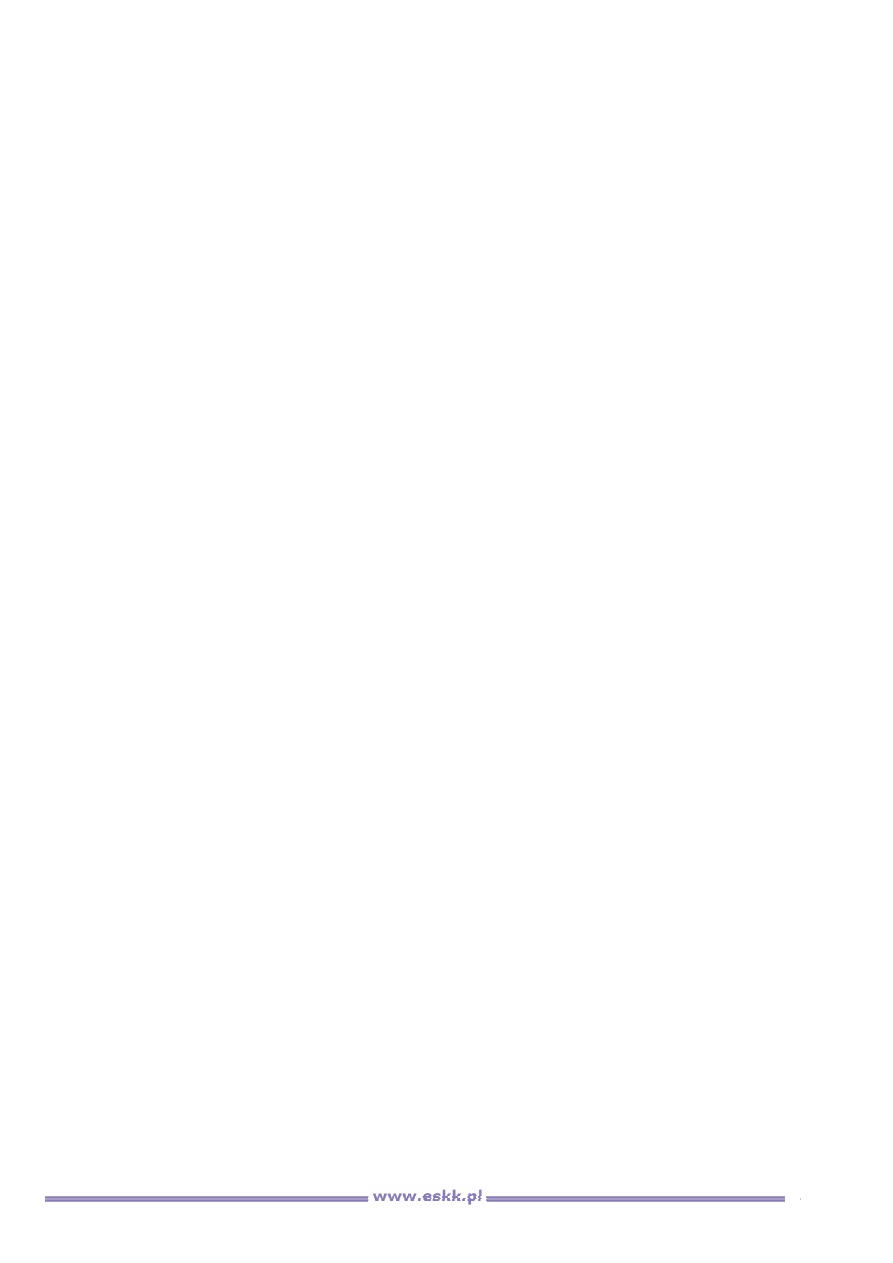
11
2.3.1.
Wpisywanie przedłużonych samogłosek
(ā, ē, ī, ō, ū)
Aby uzyskać długie samogłoski w trybie hiragana należy nacisnąć klawisz "u", ponieważ to
znak "u "
(
う
)
przedłuża samogłoski:
•
きゅうこう
(„pociąg pośpieszny”) (kyu+u+ko+o) piszemy kyūkō
•
すもう
(„sumo”) (su+mo+o) - piszemy sumō
Jest kilka słów (wyjątki przedstawione w lekcji 1 kursu „Japoński dla początkujących”), w
których przedłużenie uzyskuje się przez dodanie tej samej samogłoski, czyli trzeba po
prostu dany klawisz nacisnąć dwa razy:
•
(czyjaś) „mama”
おかあさん
okāsan,
お
- o,
か
-ka,
あ
- a
(przedłużenie sylaby
ka, zakończonej na "a"),
さん
- san (pani)
•
„duży”
おおきい
ōkii, przedłużamy "o" przy pomocy tego samego znaku.
Aby uzyskać długie samogłoski w trybie katakana, po sylabie, którą chcesz przedłużyć
należy wstawić myślnik, np.:
•
Polska (Pōrando)
ポーランド
•
czekolada (chokorēto)
チョコレート
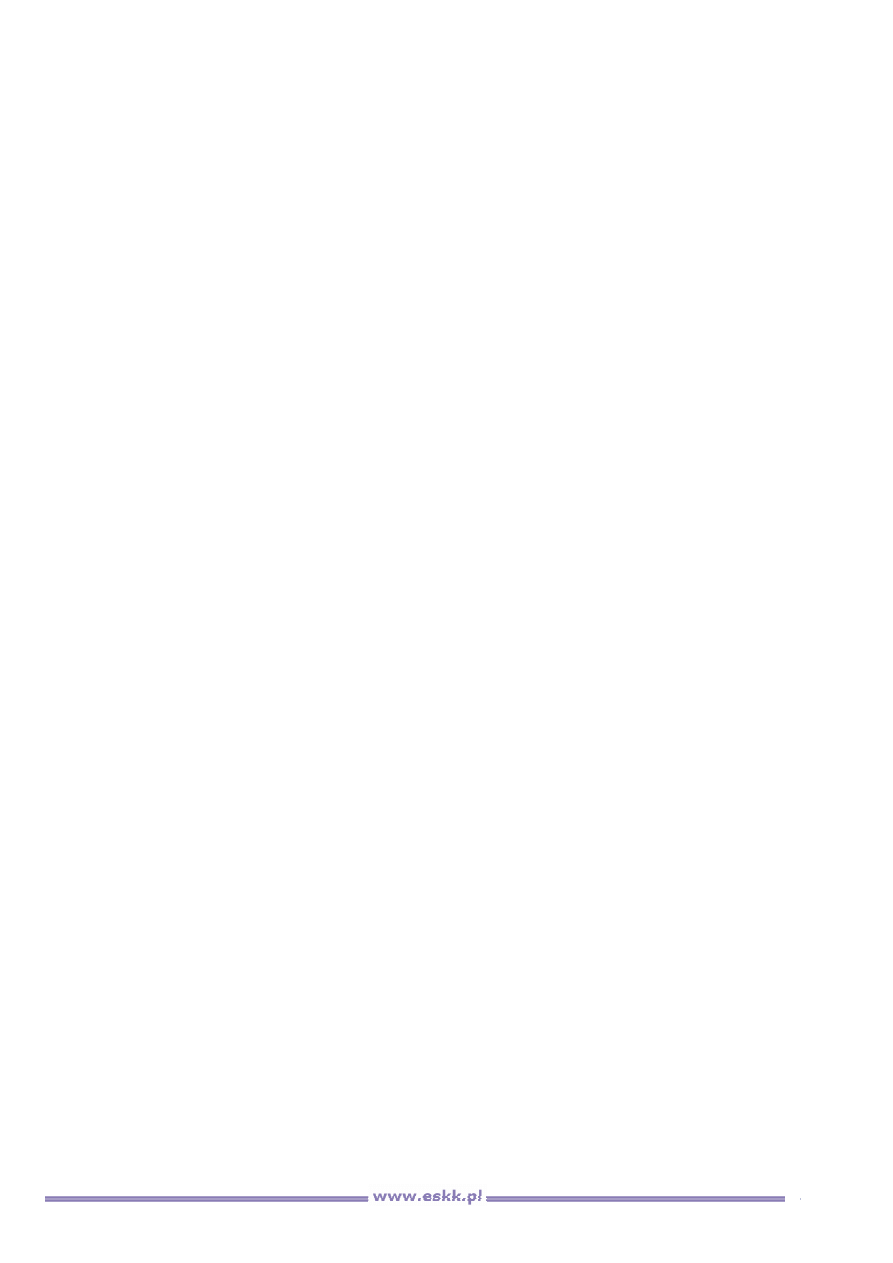
12
2.4.
Zamiana znaków hiragana lub katakana
na znaki kanji
Po wprowadzeniu tekstu (w trybie hiragana lub katakana) możesz go zapisać znakami kanji.
W tym celu, po wpisaniu słowa „Japonia” (Nihongo)
にほんご
należy zamiast klawisza
ENTER nacisnąć spację. Znaki hiragana zostaną wówczas zastąpione znakami kanji.
Prześledź to na kolejnym przykładzie. Wpisując słówko „mężczyzna” (otoko no hito) trybie
hiragana uzyskasz następujący zapis:
おとこのひと
Wciśnięcie klawisza ENTER zaakceptuje ten tekst. Ale jeśli chcesz ten wyraz zapisać
znakami kanji, wówczas wciśnięcie spacji na końcu wyrazu (zamiast klawisza ENTER)
spowoduje zamianę znaków hiragana znakami kanji:
男の人
Naciśnięcie w tym momencie klawisza ENTER spowoduje akceptację wpisu w takiej postaci.
Aby wpisywać wyrazy składające się w części ze znaków hiragana (lub katakana), a w
części - ze znaków kanji, należy osobno akceptować (wciskając klawisz ENTER) fragmenty
wyrazów należące do danego systemu znaków. Spójrz na przykłady:
•
„codziennie” (mainichi)
まい日
– po wpisaniu „mai” należy wcisnąć klawisz ENTER,
następnie wpisać „nichi” i wcisnąć klawisz spacji – w „nichi” znaki hiragana
(
にち
)
zostaną zastąpione jednym znakiem kanji
(
日
).
•
„sierpień” (hachigatsu)
はち月
– po wpisaniu „hachi” należy wcisnąć klawisz ENTER,
następnie wpisać „gatsu” i wcisnąć klawisz spacji – w „gatsu” znaki hiragana
(
がつ
)
zostaną zastąpione dwoma znakami
(
が津
), a więc nie tym, o co chodzi – edytor
IME nieprawidłowo skojarzył w tym przypadku dwa człony wyrazu. Stało się tak
dlatego, iż znak „miesiąc” (podobnie jak wiele innych znaków) ma w języku
japońskim kilka odczytań („gatsu”, „getsu” oraz „tsuki”). W tym przypadku należy
użyć drugiego odczytania znaku „miesiąc” – „getsu”. Tym razem powinno się udać i
po „hachi” zostanie ustawiony na właściwy znak kanji
(
月
).
W języku japońskim jedno słowo (i jego odczytanie) można zapisać na wiele sposobów w
zależności od znaczenia, jakie ma ono przyjąć w zdaniu. Oto przykład: jeśli w trybie
katakana chcesz wpisać słowo „Polak” (Pōrandojin)
ポーランドじん
, to wpisując je z
klawiatury uzyskasz następujący zapis:
ポーランドジン
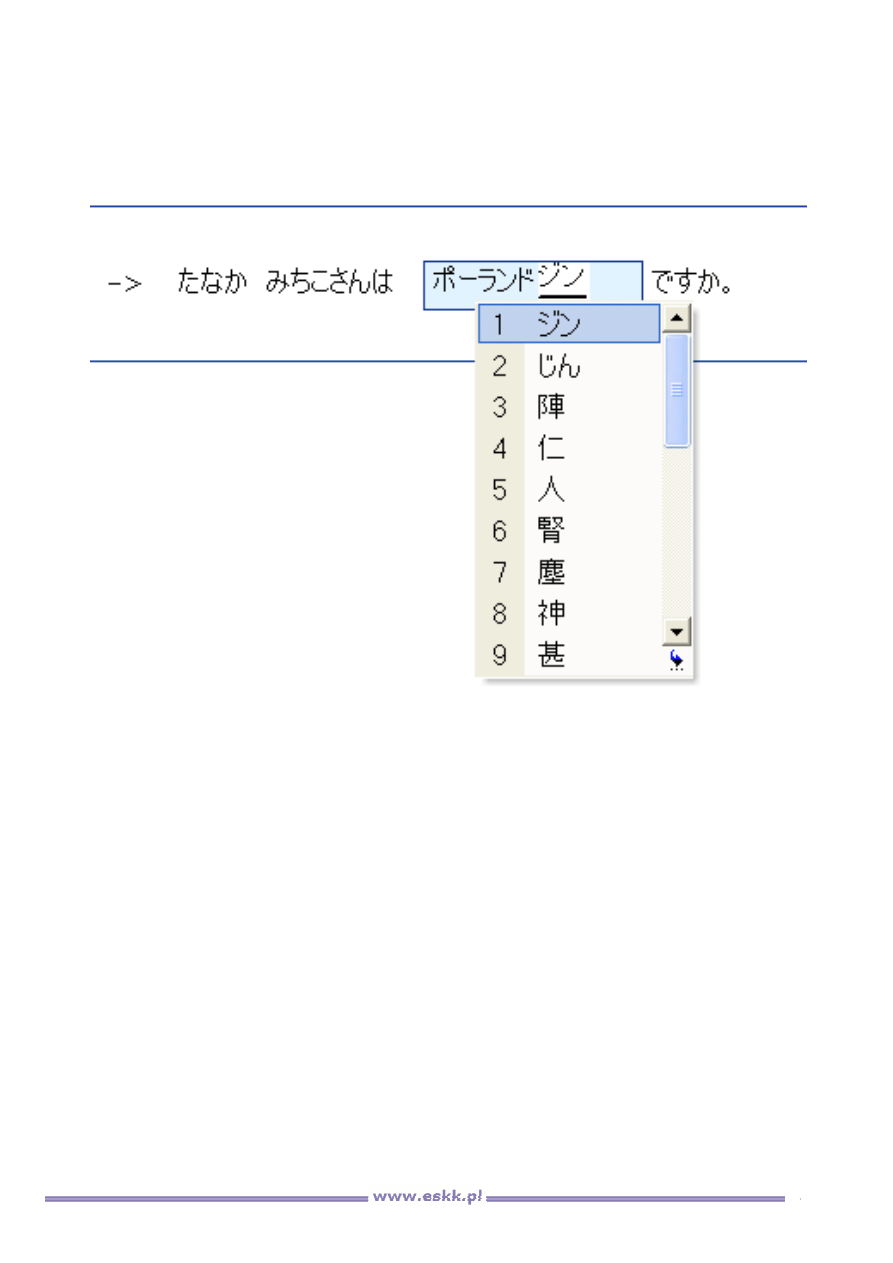
13
Nie jest to do końca to, o co chodziło – dwa ostatnie znaki zaproponowane przez edytora są
inne, niż zapis słowa, który chcesz uzyskać. Dlatego po wpisaniu tego słowa nie należy
akceptować go klawiszem ENTER, tylko naciskając spację stworzyć sobie możliwość
wymiany błędnego fragmentu (w tym przypadku – dwóch ostatnich znaków:
ジン
).
Zwróć uwagę, że po wciśnięciu spacji słówko zostało podkreślone linią, przy czym jeden
fragment słówka
(
ポ ー ラ ン ド
)
został podkreślony grubszą linią. Ponieważ nie ten
fragment trzeba wymienić, tylko dwa ostatnie znaki, należy przycisnąć strzałkę w prawo
aby przesunąć podkreślenie na dwa ostatnie znaki. Następnie – naciskając spację
uzyskujesz listę dostępnych znaków, którymi można zamienić podkreślony fragment słówka.
Wybierasz stosowną opcję
(
じん
)
i akceptujesz wybór klawiszem ENTER – wybrane znaki
zostały wstawione i słówko zostało zaakceptowane.
ポーランドじん
Sprawdź jeszcze jeden przykład: słówko „język polski” (Pōrandogo)
ポーランドご
.
Wpisując to słówko (w trybie katakana) uzyskasz następujący wpis:
ポーランドゴ
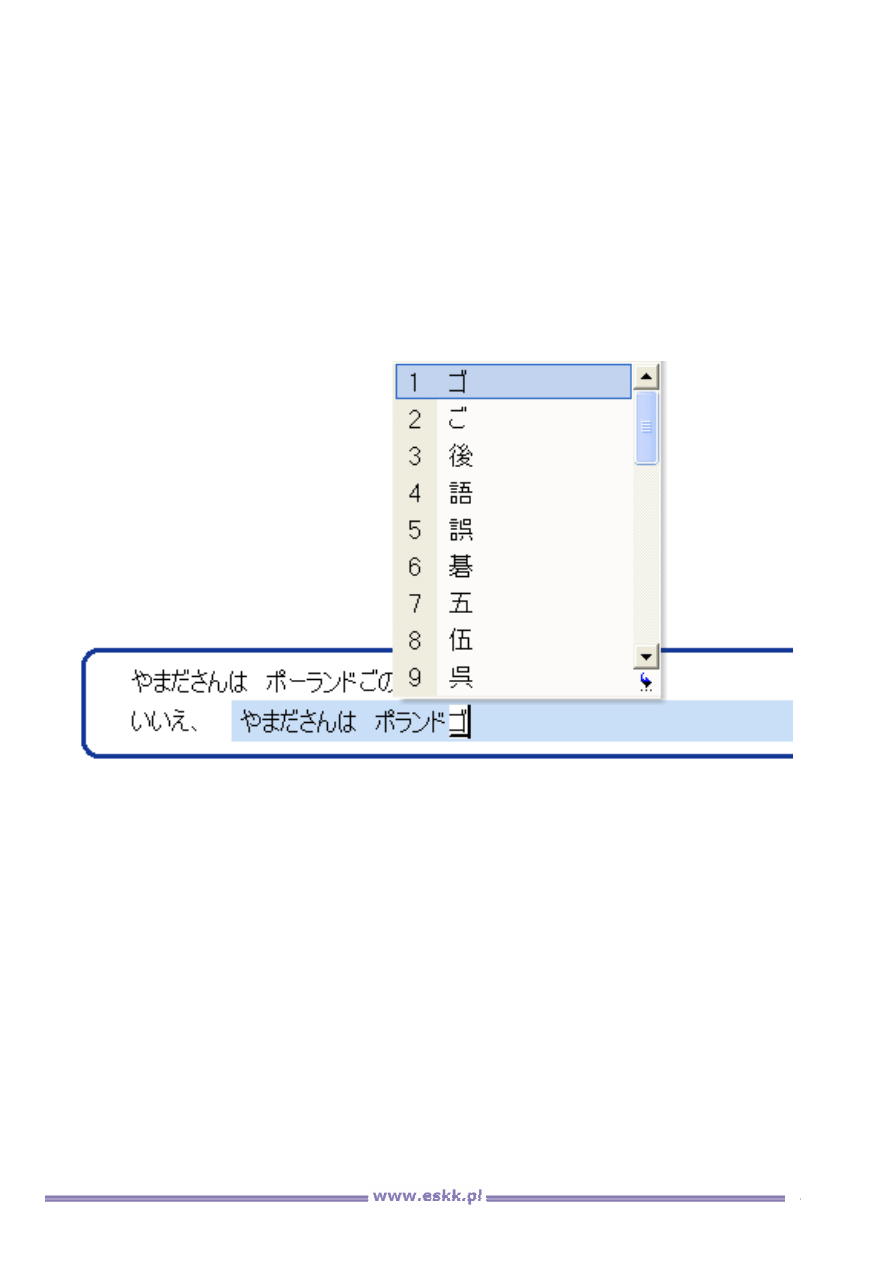
14
Ostatni znak
(
ゴ
)
nie jest tym, o który Ci chodzi – postępuj zatem w przedstawiony
powyżej sposób. Nie akceptujesz słówka, tylko klawiszem spacji otwierasz możliwość jego
modyfikacji. Edytor podkreśla grubą linią cały wyraz sugerując wymianę wszystkich znaków.
Ponownie naciskając spację sprawdź listę dostępnych opcji – ale nie ma tam zapisu
(kombinacji znaków lub znaku), który jest potrzebny. Dlatego w tym przypadku należy
postąpić inaczej: po wpisaniu pierwszego fragmentu słówka „Pōrando”
(
ポーランド
)
zaakceptuj go klawiszem ENTER, a następnie wpisz końcówkę „go”. Edytor ponownie
proponuje niewłaściwy znak
(
ゴ
), ale tym razem po wciśnięciu klawisza spacji uzyskasz
listę opcji, na której znajduje się właściwy znak
(
ご
). Akceptujesz go klawiszem ENTER
wstawiając tym samym do słówka.
2.5.
Dodatkowe wskazówki
Na koniec jeszcze kilka wskazówek dotyczących posługiwania się edytorem IME:
• pamiętaj, żeby wpisywać „ha” zamiast partykuły „wa”, ponieważ w języku japońskim
jest ona zapisywana przy użyciu znaku hiragana o odczytaniu „ha”
• pamiętaj, żeby wpisywać „he” zamiast partykuły „e”, ponieważ w języku japońskim
jest ona zapisywana przy użyciu znaku hiragana o odczytaniu „he”
• wpisuj „wo” chcąc wpisać partykułę „o”
• chcąc uzyskać sylabę „n” wpisuj literę „n” dwukrotnie. Np. pisząc wyraz „konnichi
wa” należy wpisać „konnnichiha” – pierwsze dwie litery „n” tworzą sylabę „n” w tym
słówku (pierwsze „n”), natomiast trzecia litera „n” jest początkiem sylaby „ni”.
•
wpisuj „du” chcąc uzyskać „zu”
(
づ
)
oraz „di” aby uzyskać „ji”
(
ぢ
).
Wyszukiwarka
Podobne podstrony:
Instalacja fontów japońskich, chińskich i koreańskich
instrukcja instalacji jezyka japonskiego
instrukcja instalacji i obsługi interfejsu
Cm17 (T6651E1243) Instrukcja instalacji i obsługi
instrukcja instalacji i obsługi interfejsu
obsługa wielu komputerów jedną klawiaturą i jedną myszką
Instalacja japońskich znaków w systemie Windows
Instalacja japońskich znaków w Wordzie
2000 najczęściej używanych znaków japońskich
Słownik znaków japońskich książka
Poniżej znajduje się tabela znaków katakana, Japoński
2000 najczęściej używanych znaków japońskich
Jak pisać po japońsku na standardowej klawiaturze
ŚWIECE JAPOŃSKIE
więcej podobnych podstron